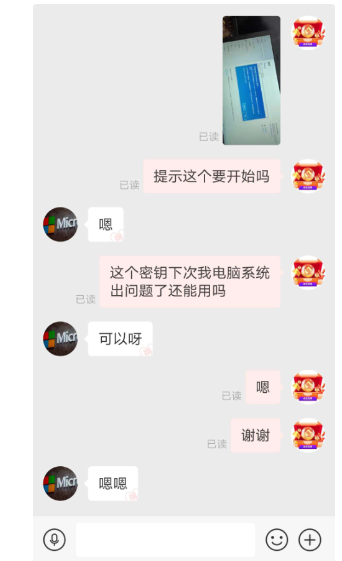U 盤安裝系統一直都是我們在給電腦重裝系統時最通用的一個方法,制作好一個 U 盤啟動盤,無論何時何地都能給電腦裝上系統,還可以通過這個方法解決系統崩潰的問題,如果你不知道如何操作,這里就和大家分享一下 Win10u 盤安裝系統詳細的操作步驟吧。
1、要想通過 Win10u 盤安裝系統首先需要制作一個啟動盤來實現,需要準備一個至少 8G 的空白 U 盤。
2、在這里選擇我們要去微軟官方(百度搜索:Win10 系統下載官網有官網標識的就是)【下載 Windows10】頁面,接著根據下圖箭頭所指,點擊【立即下載工具】選項。
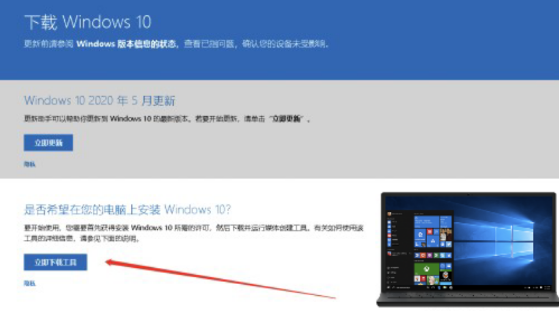
3. 第 3 步等待下載完成,先雙擊打開工具,接著根據下圖所示,正在進行準備工作。
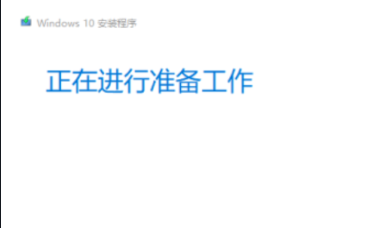
4. 第 3 步根據下圖箭頭所指,點擊【同意】選項。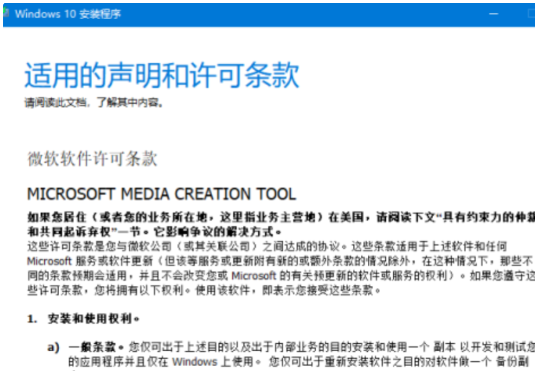
5. 進去之后選擇為另外一臺計算機安裝, 根據提示下一步到這里一下面有個選項,系統版本和語言把下面的打勾給取消掉就可以了 (我這邊選擇的是 Windows 家庭中文版),然后選擇下一步, 然后選擇 U 盤下一步, 這時到了制作界面等待軟件制作完成, 下載完成后,然后把 U 盤就可以拔掉 去你要安裝系統電腦中 F12 選擇 U 盤動(或者以我的電腦為例聯想筆記本 Win 加 F12 選擇 U 盤啟動) 安裝系統即可。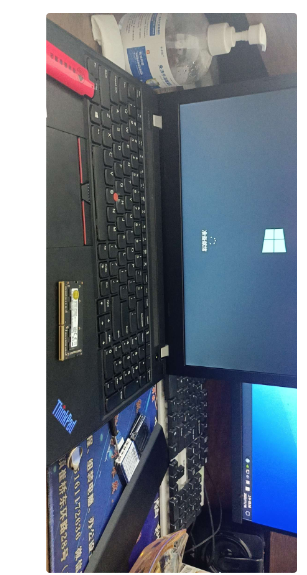
下面我給你們準備了永久激活密鑰
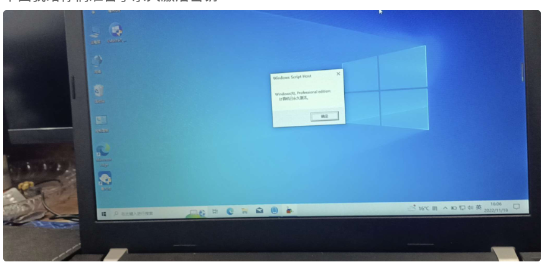
桌面按右鍵–個性化–左上角主頁–更新與安全–激活—更改密鑰輸入 25 位密鑰:YNKQM-FJW2X-8XQRX-J76KB-VQVPY
或者輸入這個密鑰:3NR7G-2BV3J-HMF8G-JBGGD-M7V3B
怎樣查看 win10 是否永久激活
Win+ R 在運行輸入彈出框中再輸入命令 slmgr.vbs –dlv
即可查看彈出的提示消息顯示已永久激活,到此教程結束。